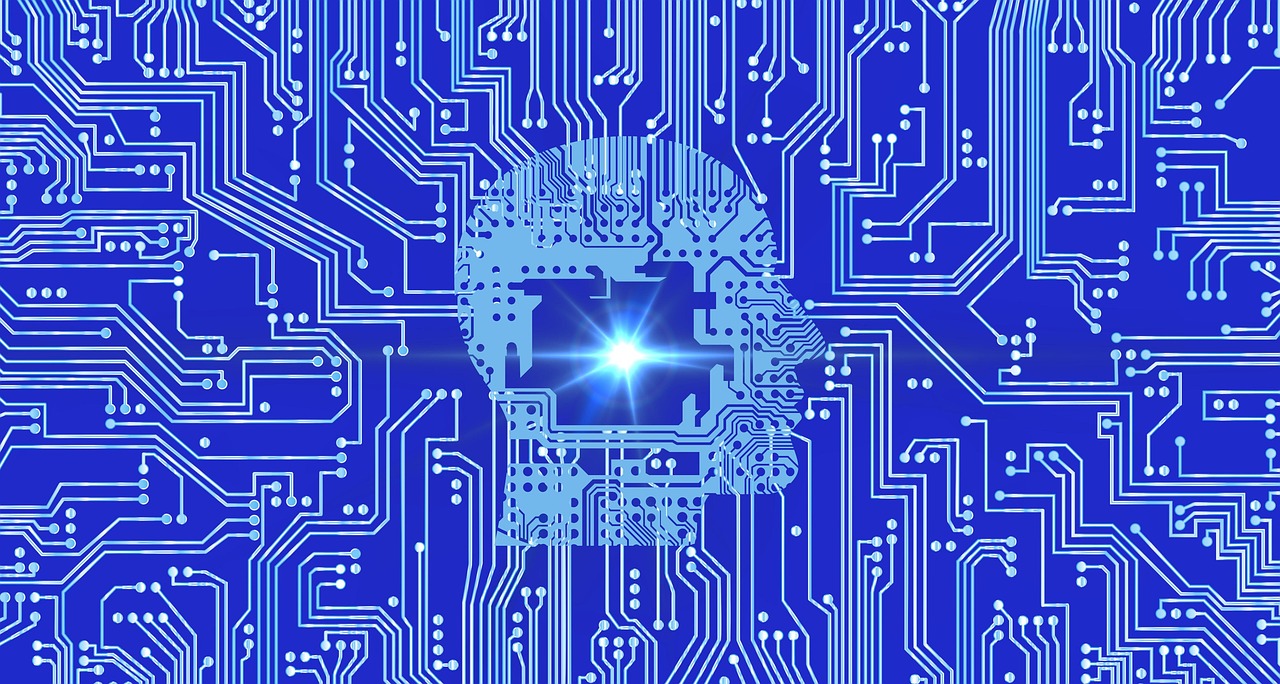L’introduction de l’iPhone a créé une véritable petite révolution informatique dans l’histoire des téléphones intelligents. Sept ans plus tard, il est aujourd’hui difficile de se passer de son iPhone ou de son iPad, tant les produits d’Apple sont entrés dans l’air du temps.
Et, s’il est vrai que les capacités de l’iPhone et de l’iPad sont phénoménales (notre Guide des meilleures astuces iOS 7), il existe également sur l’App Store des applications (ou apps) d’automatisation aux fonctionnalités aussi impressionnantes qu’originales qui leur viennent en complément.
Mac Aficionados est allé à la recherche des six meilleures applications d’automatisation qui vous feront découvrir ce qu’il est possible de faire avec des fichiers textes, audio ou des images, en interagissant avec différentes applications.
Il y a fort longtemps que Mac Aficionados aurait dû vous présenter Launch Center Pro 2, tant l’application est entrée dans nos habitudes d’utilisation sur iPhone et iPad.
Launch Center Pro 2, développée par Contrast, a introduit une véritable révolution sur iPhone il y a de cela deux ans.
Launch Center Pro2 se présente comme un lanceur d’applications (un peu à la manière des gratuiciels QuickSilver ou Alfred 2), qui permet d’automatiser des actions sur différents types de fichiers ou applications à l’aide de raccourcis et facilite l’interaction entre applications.
S’il est vrai que la première prise en main de Launch Center Pro 2 peut paraître rébarbative en l’absence d’autres applications fonctionnant sur le même modèle, son utilisation au quotidien la rend littéralement indispensable.
Difficile d’imaginer un appareil de Mac Aficionadosqui en soit dépourvu !
Voyez par vous-même : avez-vous déjà essayé un jour d’envoyer un courriel à plusieurs de vos contacts directement à partir de votre iPhone ou de votre iPad ?
Il vous faut passer par l’application Mail, la lancer manuellement, commencer à chercher un par un les noms de vos contacts dans le carnet d’adresse, les ajouter encore manuellement, renseigner le sujet de votre message, rédiger le corps et enfin l’expédier.
Avec Launch Center Pro 2 , le processus peut être automatisé en un ou deux clics : vous créez une action avec la liste des contacts auxquels vous souhaitez faire parvenir votre message, renseignez les différents champs et lancez le processus en cliquant sur l’action créée.
Voici comment procéder pour créer votre première action :
Lancez Launch Center Pro 2 et sélectionnez l’icône du crayon qui se trouve en haut à droite. Tapez ensuite sur un carré vide avec le symbole «+» et une fenêtre s’ouvre.
Choisissez la dernière option et entrez manuellement l’adresse Internet de votre banque, par exemple.
Une fois votre adresse spécifiez, cliquez sur «Done» qui se trouve en haut à droite de la fenêtre.
Votre première action est créée !
Ainsi, chaque fois que vous lancerez Launch Center Pro et que vous cliquerez sur l’icône spécifique, 1 Password s’ouvrira. Vous n’aurez plus qu’à entrer le mot de passe principal de 1 Password et celui-ci vous présentera l’adresse Internet sécurisé de votre banque en ligne.
Il en va de même pour envoyer des courriels à plusieurs contacts.
Parmi les actions originales de Launch Center Pro 2, vous pouvez :
- Configurer des recherches automatiques via différentes applications
- Lancer des applications automatiquement à des heures voulues
- Créer des raccourcis de contacts à appeler/texter
- Exécuter des actions de partage sur du texte, du contenu audio, vidéo ou photo
Avec ses actions personnalisables, des fonds d’écran colorés et des icônes intégrées, Launch Center Pro a pour seules limites la compréhension du langage des schémas d’URL qu’utilise Apple pour faire communiquer les apps entre elles et la barrière linguistique, Launch Center Pro 2 n’étant actuellement configurable qu’en anglais.